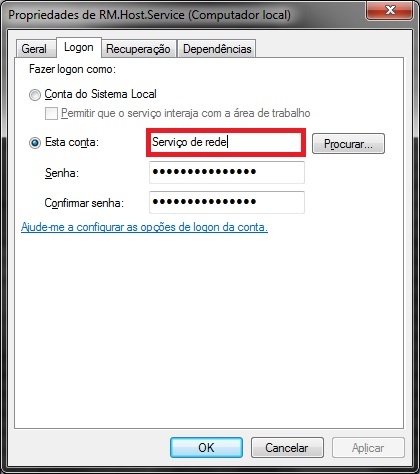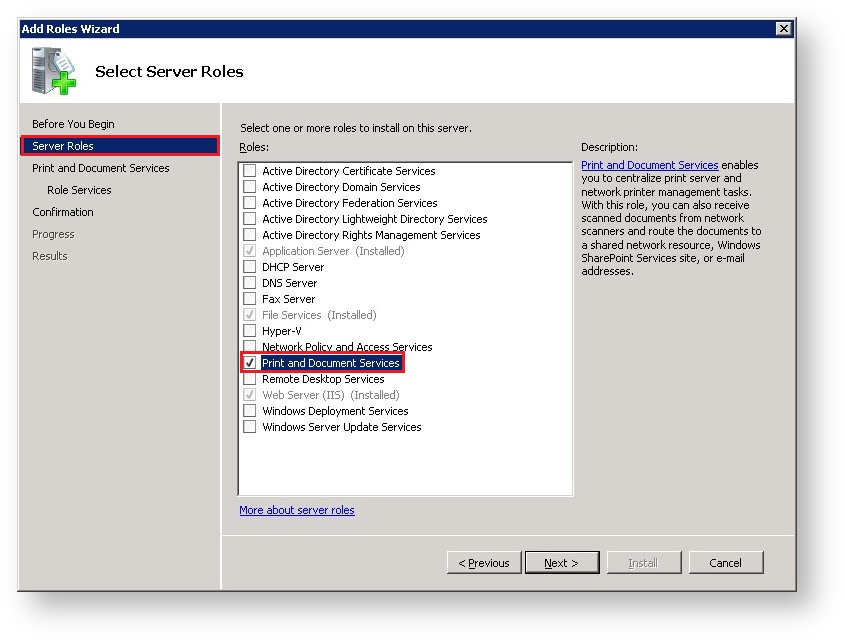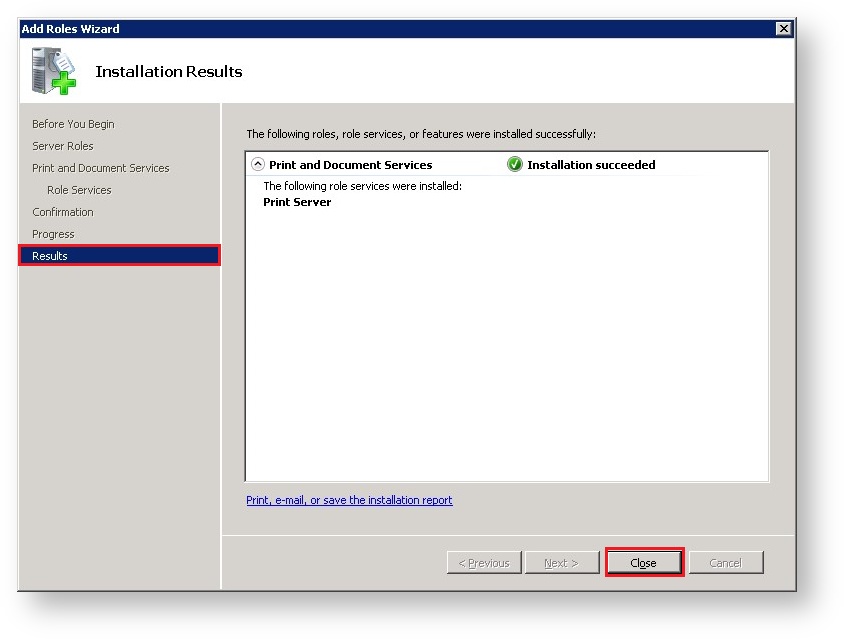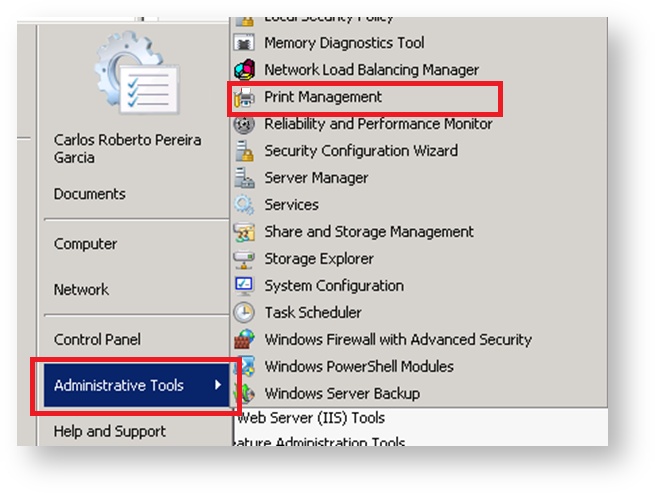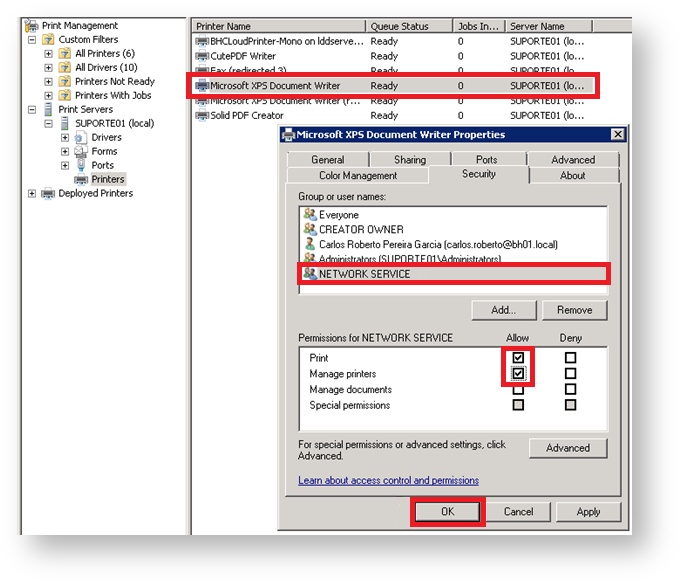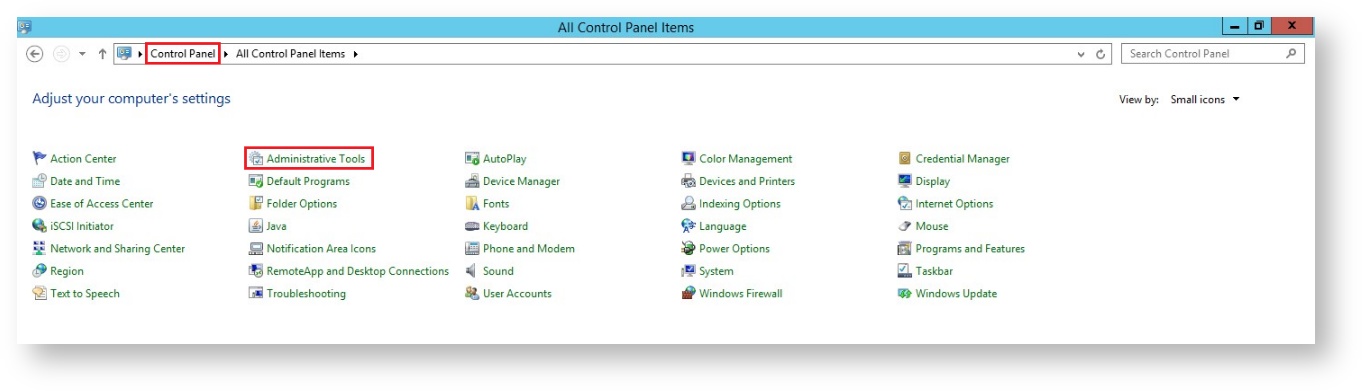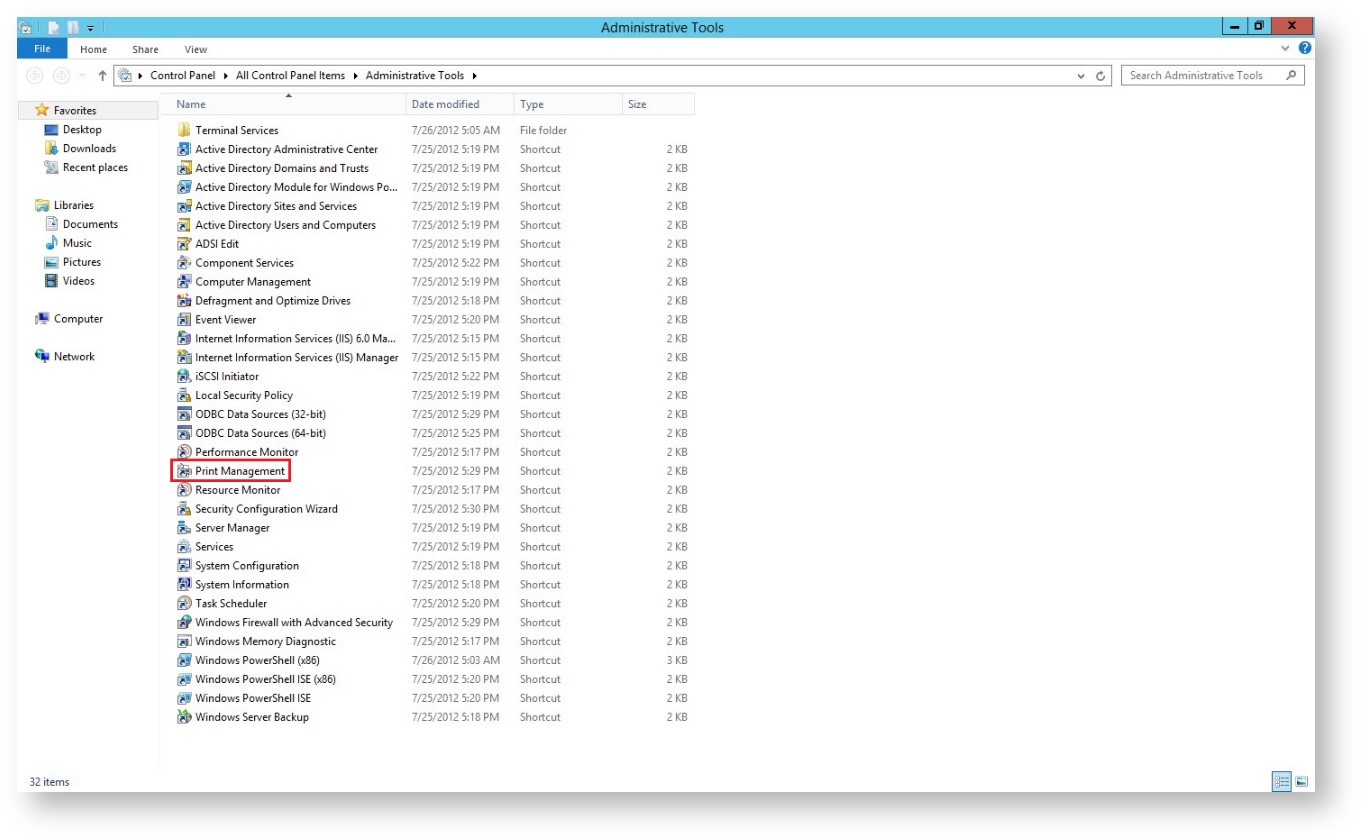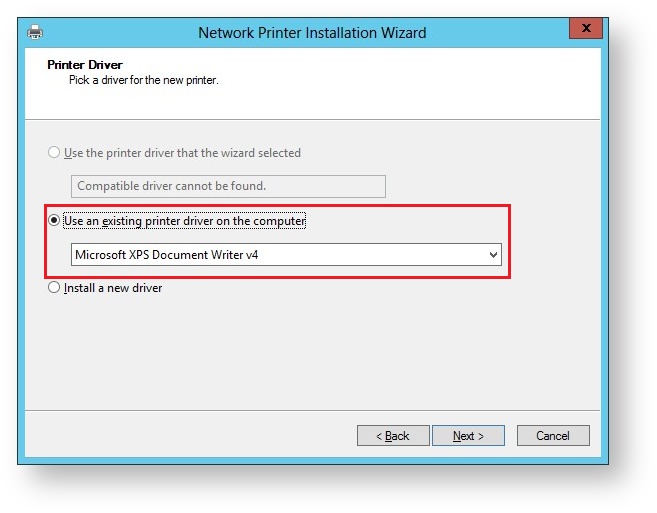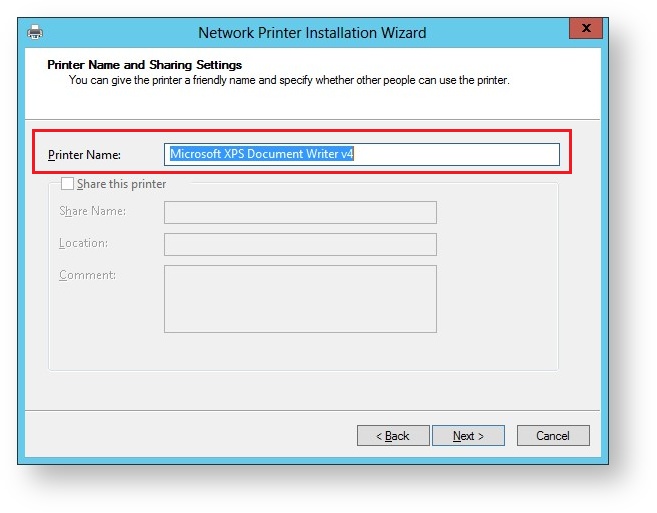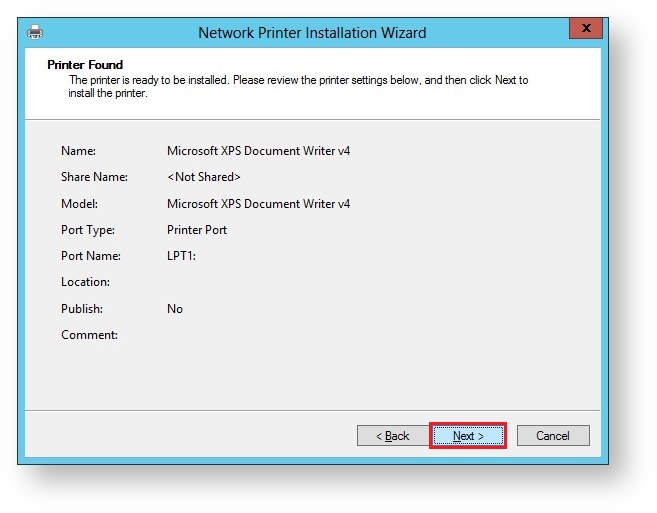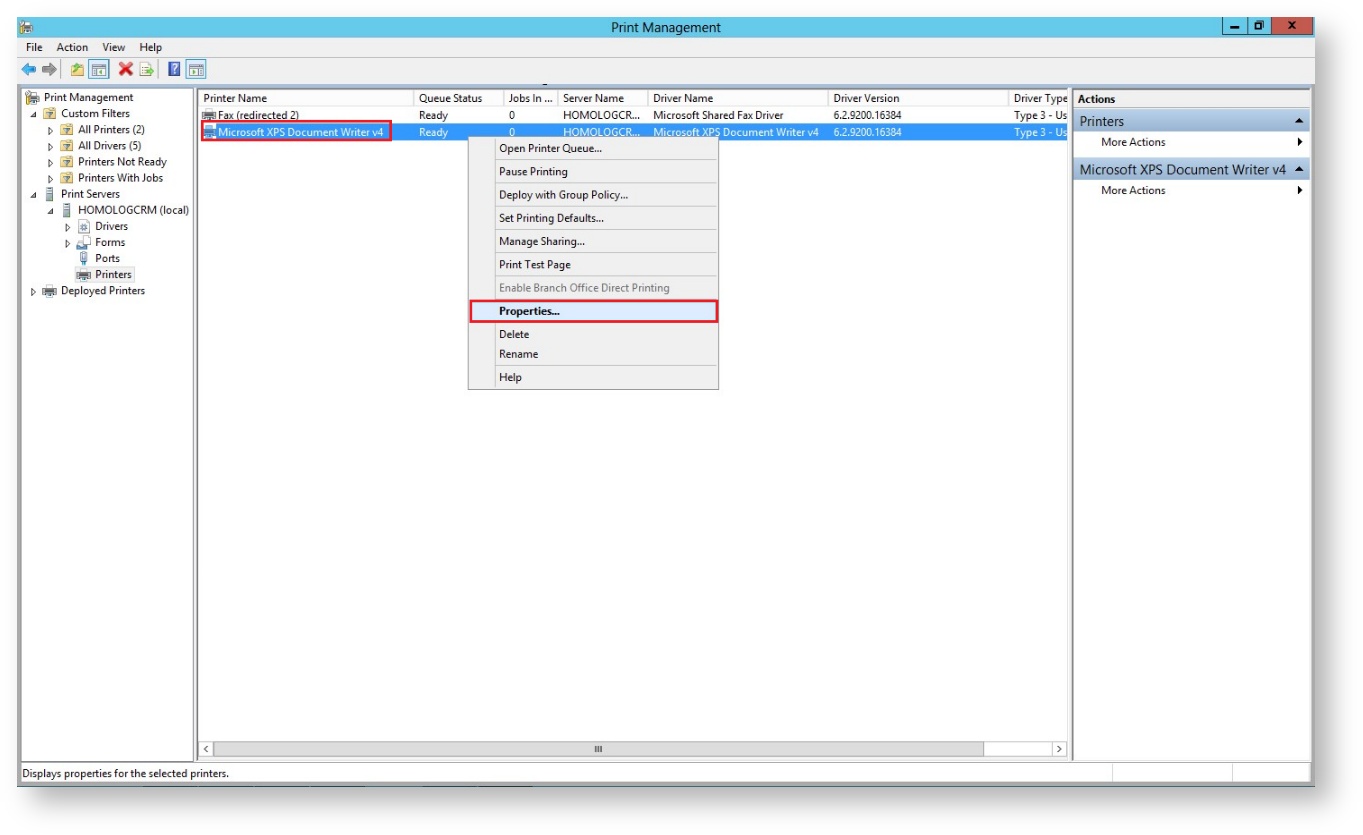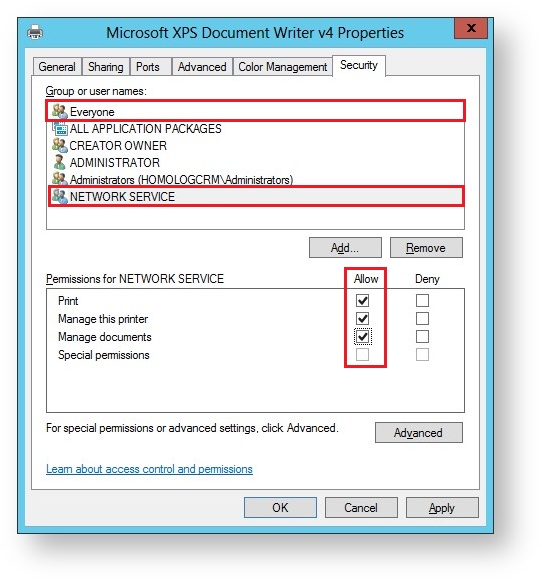Índice:
Objetivo:
O objetivo deste documento é demostrar o processo de configuração de impressora em servidores de Job.
Introdução:
Para geração de alguns relatórios contábeis e financeiros é necessário a instalação de uma impressora nos servidores que executam Job. Nesta configuração é necessário que o usuário configurado no "RM. Host" possua permissão de acesso a impressora.
As configurações abaixo também se aplicam para ambientes locais. |
Para realizar a configuração da impressora execute os passos do processo a seguir.
É necessário instalar o serviço do Host com um usuário que seja administrador de rede.
|
Processo de configuração da impressora Windows Server 2008:
|
Processo de configuração da impressora Windows Server 2012:
|
|
|